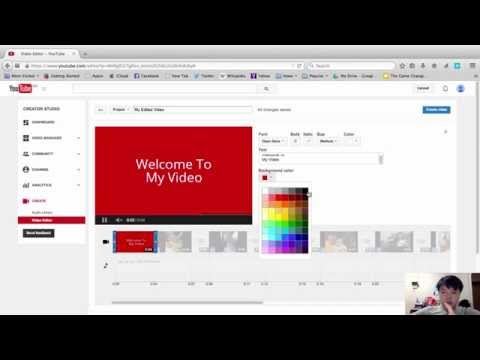YouTube je domovom takmer všetkých hudobných skladieb na svete. Väčšinu z nich nahrávajú fanúšikovia z celého sveta s jednoduchými obrázkami ako sprievodom. Zostavenie videa je jednoduché a vyžaduje iba obrázky, hudobný súbor a jednoduchý softvér na úpravu videa.
Kroky
Metóda 1 z 1: Vytvorenie základného hudobného videa od začiatku

Krok 1. Vyberte skladbu, pre ktorú chcete vytvoriť video
Na vytvorenie videa musíte mať kópiu piesne už v počítači. Ak hudobný súbor nemáte, môžete si ho kúpiť alebo stiahnuť online.

Krok 2. Určte, aké druhy obrázkov chcete zahrnúť
Bežné obrázky zahrnujú kresby albumov, zábery kapely hrajúcej hudbu, hangoutu a živých vystúpení a obrázky, ktoré sa týkajú aktuálne spievaných slov. Môžete sa dokonca rozhodnúť vložiť texty tak, ako sú spievané v určitých momentoch. Nie je možné zostaviť nesprávnu sériu obrázkov, mali by ste sa však zamyslieť nad tým, čo vám pieseň hovorí a ako ju chcete vykresliť.
- Najpopulárnejšie videá majú fotografie, ktoré sa bez problémov hodia k prehrávanej hudbe. Vopred si premyslite tému alebo príbeh, ktoré chcete povedať.
- Môžete použiť obrázky zo svojho života alebo obrázky nájdené na internete. Vedzte však, že je nezákonné profitovať z práce niekoho iného, a preto nemôžete ľuďom účtovať poplatky za hudobné video, pokiaľ nie sú všetky obrázky a piesne vaše vlastné.

Krok 3. Stiahnite si všetky fotografie do vyhradeného priečinka
Vytvorte si na ploche priečinok s názvom „Music Video“. Keď nájdete fotografie, presuňte ich do tohto priečinka. Ak je všetko na prvom mieste, váš život bude v budúcnosti oveľa jednoduchší. Medzi dobré miesta na vyhľadanie fotografií patria:
- Stránky s fotografiami.
- Vaše vlastné zbierky.
- Online vyhľadávanie obrázkov.
- Životopis alebo stránka s fotografiou hudobníka.

Krok 4. Otvorte program na úpravu videa a importujte svoju skladbu
Môžete použiť takmer akýkoľvek softvér na úpravu videa, od Windows MovieMaker a iMovie, po Avid a Final Cut, pretože tieto videá sú jednoduché a zvládne ich väčšina softvéru. V Open Office môžete dokonca použiť aj najnovšiu verziu programu Powerpoint, ktorý môže ukladať prezentácie ako filmy. Kliknutím a presunutím skladby na časovú os určíte dĺžku videa.

Krok 5. Kliknite a presuňte všetky svoje fotografie na časovú os vedľa piesne
Tento proces je pre každý program mierne odlišný, ale mali by ste skončiť s každým koncom fotografie na časovej osi úprav. Prvý záber by mal byť zarovnaný so začiatkom piesne.
Obvykle môžete kliknúť na súbory a presunúť ich priamo z priečinka do programu na úpravu. Ak to nefunguje, skúste „Súbor“→ „Importovať“a potom vyhľadajte fotografie. Po importe na pracovnú stanicu videa na ne kliknite a presuňte ich

Krok 6. Rozdelte počet sekúnd v skladbe počtom fotografií, ktoré musíte urobiť, aby ste určili, ako dlhý by mal byť každý záber
Ak chcete určiť počet sekúnd, jednoducho 60 vynásobte počtom minút v skladbe a potom pridajte zvyšné sekundy. Preto by pieseň dlhá 2:40 mala 160 sekúnd (60x2 = 120, + 40 = 160). Rozdelením tohto čísla na vaše fotografie určíte celkovú dĺžku každého záberu. Ak by ste napríklad mali 80 fotografií pre 160 -sekundovú skladbu, potrebovali by ste, aby každá fotka trvala dve sekundy, aby sa zmestila do celého videa.
Ak chcete, aby niektoré fotografie trvali dlhšie ako ostatné, môžete to jednoducho použiť ako vodítko. Jednoducho začnite s príslušným počtom sekúnd na fotografiu a potom ručne upravujte jednotlivé fotografie

Krok 7. Zvýraznite všetky svoje fotografie a nastavte dĺžku tak, aby zodpovedala vášmu videu
Kliknite na všetky fotografie buď potiahnutím a zvýraznením, alebo Shift+kliknutie. Kliknite na ne pravým tlačidlom myši a zvoľte „Nastaviť dĺžku klipov“. Vyberte si správny čas na video v závislosti od toho, čo ste testovali predtým.
- Možno to nie je označené ako „Nastaviť dĺžku klipov“, ale bude to podobné. Niektoré ďalšie možnosti sú: „Trvanie“, „Dĺžka klipu“alebo „Časovanie klipu“.
- Niektoré programy, ako napríklad iMovie, vám umožňujú predvolene zmeniť trvanie všetkých fotografií v časti „Predvoľby“. Jednoducho nastavte „Trvanie záberov“na požadovanú dĺžku.

Krok 8. Uložte konečné video ako súbor MP4 alebo MOV
Po dokončení videa kliknite na položku Uložiť ako alebo Exportovať a vyberte súbor a súbor MP4 alebo MOV (Quicktime). Dostanete sa na ne najľahšie a nezaberú veľa miesta vo vašom počítači.
Export je, keď prevezmete projekt videa a skonvertujete ho na celý film. Ak v časti „Uložiť ako“nedostanete možnosť MP4, pravdepodobne budete musieť exportovať

Krok 9. Odovzdajte video na YouTube
Budete si musieť vytvoriť účet. Od nich môžete kliknutím na „Odovzdať“zverejniť svoje video na internete, aby ho videli všetci. Vyberte si dobrú miniatúru piesne alebo kapely, aby vás diváci mohli nájsť, a v názve nezabudnite pomenovať skladbu a interpreta.
YouTube má prísne zákony o autorských právach a ak nie ste vlastníkom práv k skladbe, existuje šanca, že vaše video bude stiahnuté. Pred stratou oprávnení služby YouTube však dostanete niekoľko sankcií
Video - Používaním tejto služby môžu byť niektoré informácie zdieľané so službou YouTube